ANZINE : CAE 기술 매거진
이전 ANZINE Home Tech-Insight
Autodesk Moldflow를 활용한 트랜스퍼 몰딩 공정 구현 방법
- 전영은 수석매니저
- 태성에스엔이
- jye@tsne.co.kr
Autodesk Moldflow를 활용한 트랜스퍼 몰딩 공정 구현 방법
이번 호에서는 전문 사출 성형 해석 프로그램인 Autodesk Moldflow를 활용하여 반도체 후공정 중 칩을 EMC로 밀봉하는 공정인 Transfer Molding(트랜스퍼 몰딩)을 구현하는 방법을 살펴보고, 제품의 성형성과 변형 및 와이어 변형 관련 항목 등 다양한 해석 결과를 확인하는 방법에 대해 소개한다.
Introduction
1)패키지 인캡슐레이션(Package Encapsulation)
반도체 후공정 중 패키지 인캡슐레이션(Package Encapsulation)은 칩을 외부 환경으로부터 보호하기 위해 에폭시 수지와 같은 특정 재료로 감싸주는 공정이다. 패키지 인캡슐레이션은 [그림 1]과 같이 칩을 감싸는 재료 및 방법에 따라 허메틱(Hermetic)과 몰딩(Molding)으로 구분할 수 있다. 허메틱 방식은 세라믹, 금속과 같은 재료로 칩을 밀봉하는 공정으로 높은 내구성을 요구하는 반도체 부품에 적용하며, 공정 단가가 몰딩 방식 대비 높은 편이다. 주로 고성능 CPU, EPROM, 고 전력 제품에 적용된다. 반면 몰딩 방식은 에폭시와 같은 열경화성 플라스틱으로 칩을 감싸는 공정으로 한 번에 여러 칩의 밀봉이 가능하고, 세라믹과 금속 대비 재료 단가가 저렴하여 공정 단가가 낮은 편이다. 그러나 플라스틱 수지의 특성 상 용융된 수지로 덮어 성형하는 과정에서 기포가 발생할 수 있고, 흡습성이 있어 습기에 취약할 수 있는 단점이 있다. 몰딩은 범용적으로 사용하는 CPU, DRAM, NAND 등에 주로 적용되며, 현재 반도체 몰딩 공정에서 가장 많이 활용되고 있는 방식이다.
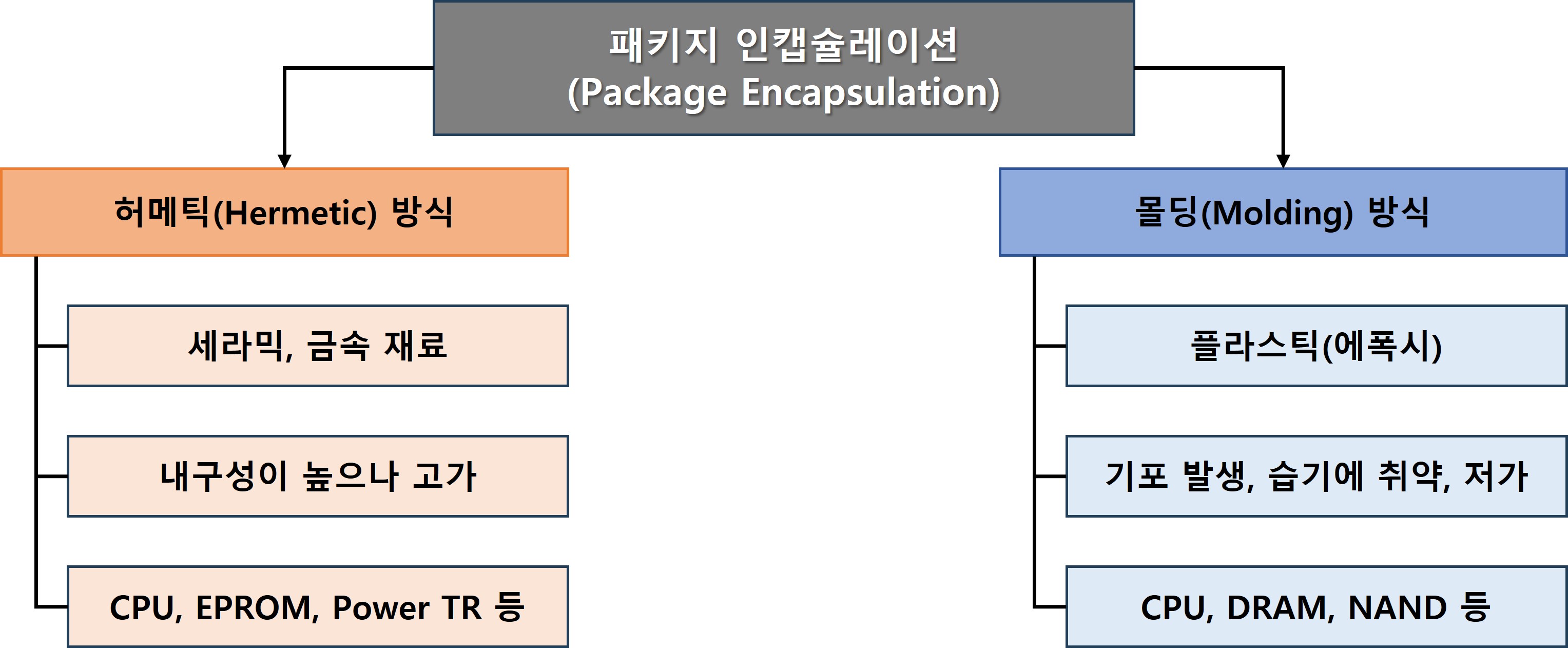
[그림 1] 패키지 인캡슐레이션(Package Encapsulation) 방식
2) EMC (Epoxy Molding Compound)
몰딩 방식에서 가장 많이 사용하는 재료는 EMC(Epoxy Molding Compound)이며, 열경화성 수지인 에폭시와 무기 실리카 재료를 혼합하여 만든다. 외부 환경으로부터 칩을 보호할 뿐만 아니라 칩이 작동할 때 발생하는 열을 효과적으로 방출할 수 있어야 한다. 또한 원하는 형상으로 쉽게 성형이 가능하고 EMC가 칩뿐만 아니라 Substrate, Solder 등 다른 패키지 부품과의 접착성도 좋아야 한다. 몰딩 공정 방식에 따라 적용되는 EMC의 형태는 [그림 2]와 같다.

[그림 2] 공정 별 적용되는 EMC 형태
3)트랜스퍼 몰딩
EMC 몰딩 공정은 크게 트랜스퍼 몰딩(Transfer Molding), 컴프레션 몰딩(Compression Molding), 웨이퍼 몰딩(Wafer Molding)으로 구분할 수 있으며, 본 원고에서는 트랜스퍼 몰딩만 언급하겠다. 트랜스퍼 몰딩은 [그림 3]과 같이 플런저(Plunger)에 태블릿 형태의 EMC를 놓고 열과 압력을 가해 에폭시를 용융 시킨 다음, 용융된 수지가 다수의 좁은 통로를 지나 칩을 감싸는 방식이다. 칩의 소형화, 다층화 및 와이어 본딩 구조가 복잡해짐에 따라 미성형 또는 기포 발생 가능성이 있다. 따라서 용융 수지의 온도와 충진 속도 제어가 중요하다.
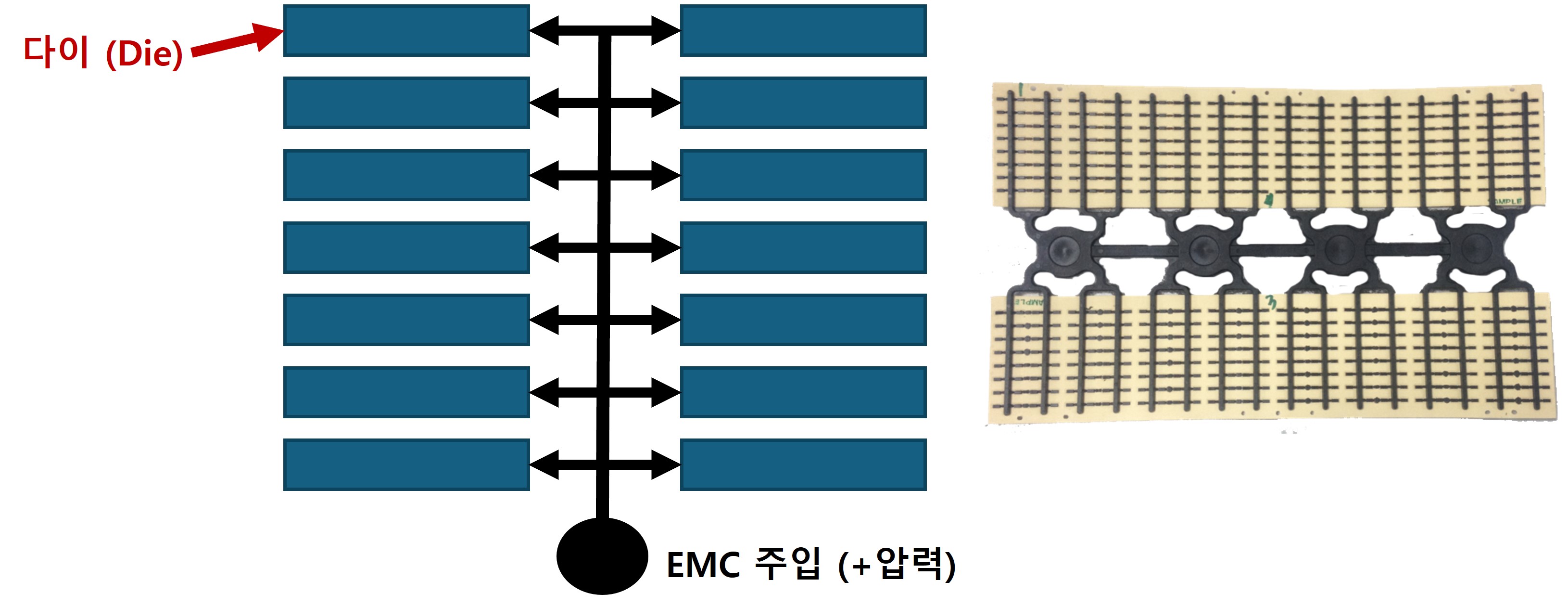
[그림 3] 트랜스퍼 몰딩(Transfer Molding)
2.성형 해석을 통한 EMC 몰딩 공정 구현 방법
1)몰딩 공정 선택
트랜스퍼 몰딩은 [그림 4]와 같이 Home 탭의 Molding Process Setup 그룹에서 Microchip Encapsulation을 선택하면 된다. Microchip Encapsulation은 트랜스퍼 몰딩 시 발생하는 와이어의 변형 뿐 아니라 칩의 상/하에 수지가 채워질 수 있도록 칩을 고정하는 패들(Paddle)의 이동 효과, 즉 패들 시프트(Paddle Shift)를 고려한 성형 해석이 가능하다.
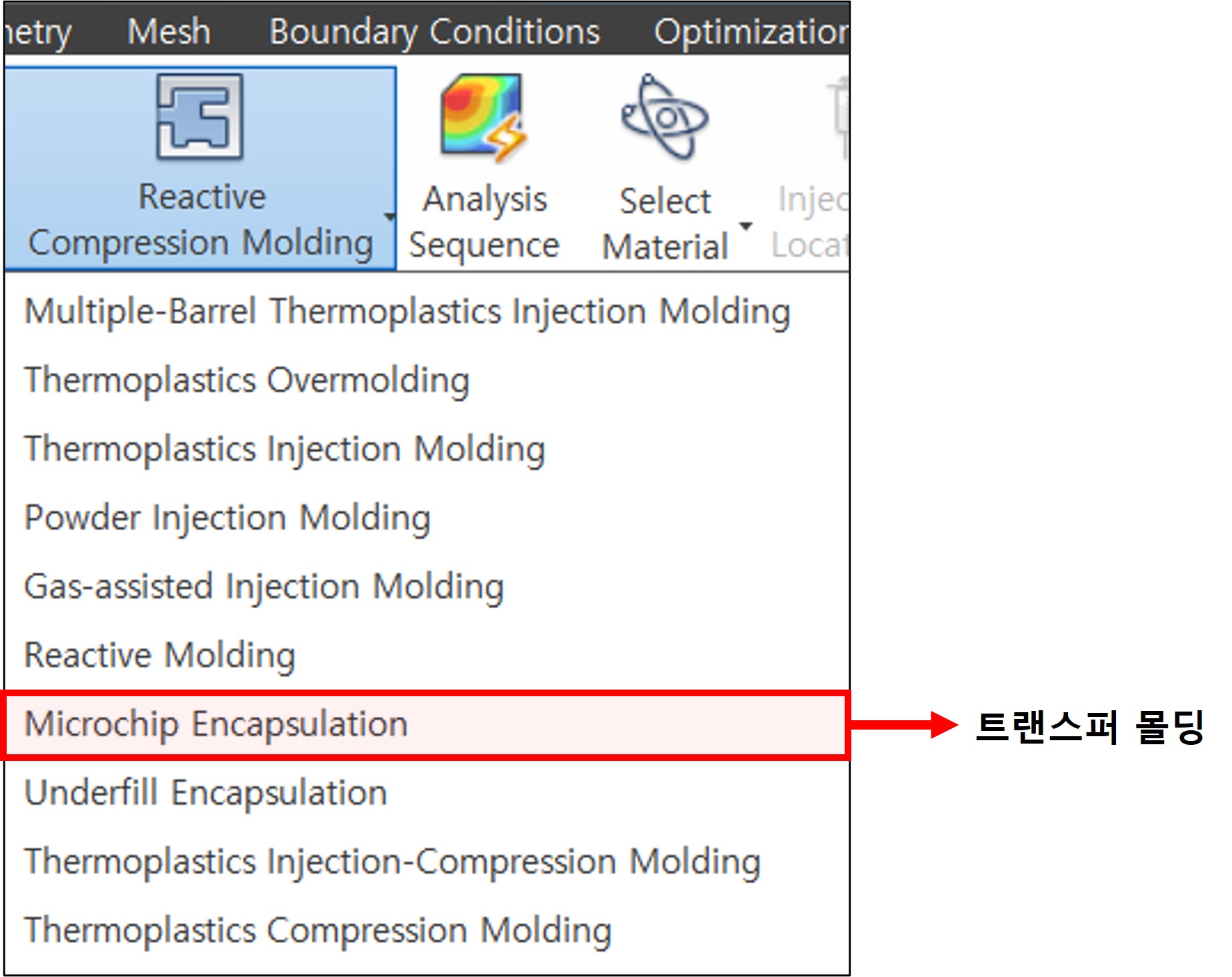
[그림 4] Molding Process Setup
2)몰딩 재료 선택
Moldflow는 열가소성, 열경화성 수지, 인서트 및 금형 물성을 입력하지 않고 선택 후 사용할 수 있도록 재료 라이브러리를 제공하고 있다. [그림 5]와 같이 Molding Process Setup 그룹에서 Select Material을 클릭하면 재료를 선택할 수 있는 창이 활성화되며, Search 버튼을 클릭하면 재료를 검색할 수 있는 창이 활성화된다. 제조사, 수지 이름, 수지 종류, 필러 종류 및 함량을 기입하여 사용하고자 하는 재료가 라이브러리에 있는지 검색할 수 있으며 조건에 맞는 수지가 라이브러리 안에 있다면 [그림 6]과 같이 화면에 출력되며, 이 중 원하는 수지를 선택 후 Select 버튼을 클릭하면 된다.
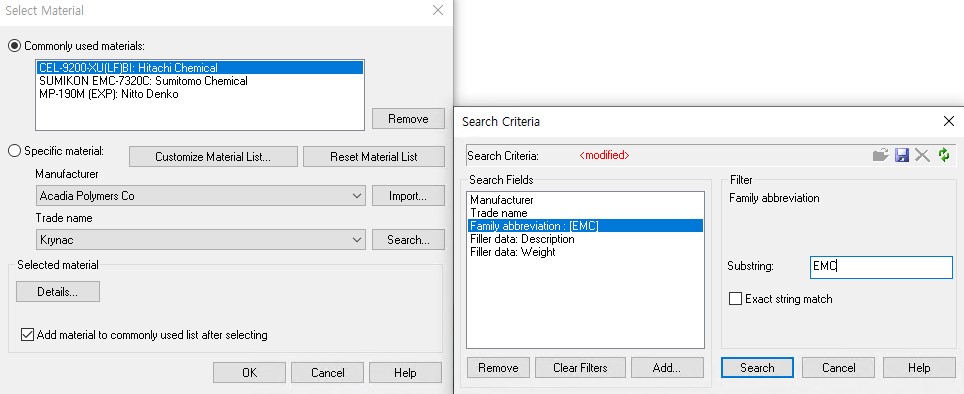
[그림 5] 몰딩 공정에 사용 할 재료 선택 (Select Material)
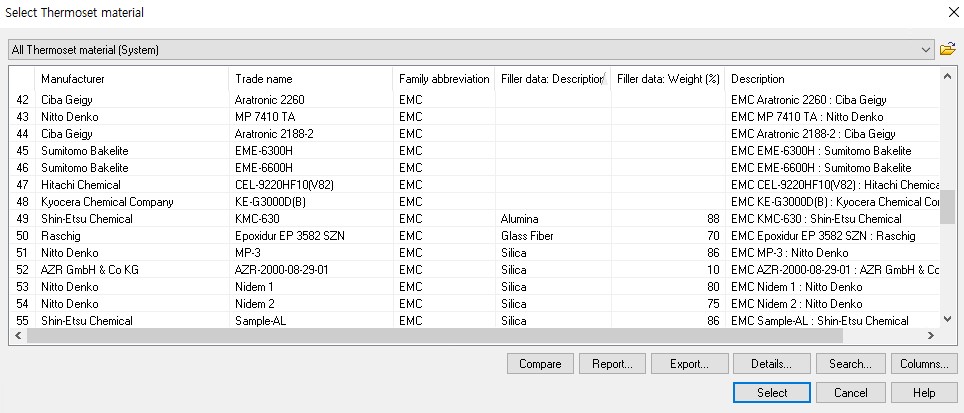
[그림 6] EMC 계열 수지의 검색 결과
3)해석 시퀀스 선택
Molding Process Setup 그룹에서 Analysis Sequence를 클릭하면 몰딩 공정을 어디까지 구현할 것인지를 선택할 수 있다. 트랜스퍼 몰딩은 Microchip Encapsulation 공정을 선택하게 되며, 이 때 Analysis Sequence 옵션을 살펴보면 [그림 7]과 같다. Fill+Pack은 수지의 충진과 보압 공정이며, Wire Sweep은 수지 유동에 따른 와이어의 변형을 평가하는 과정이다. 여기서 캐비티의 3D 모델에 와이어가 존재하는 공간을 모델링하지 않았다면 Wire Sweep을, 와이어의 공간을 비워두고 캐비티를 모델링 했다면 Wire Sweep Detail 옵션을 선택하면 된다. 또한 Warp은 와이어의 변형에 대한 상세 평가를 제외한 전체적인 제품의 변형을 확인할 수 있는 과정이다.
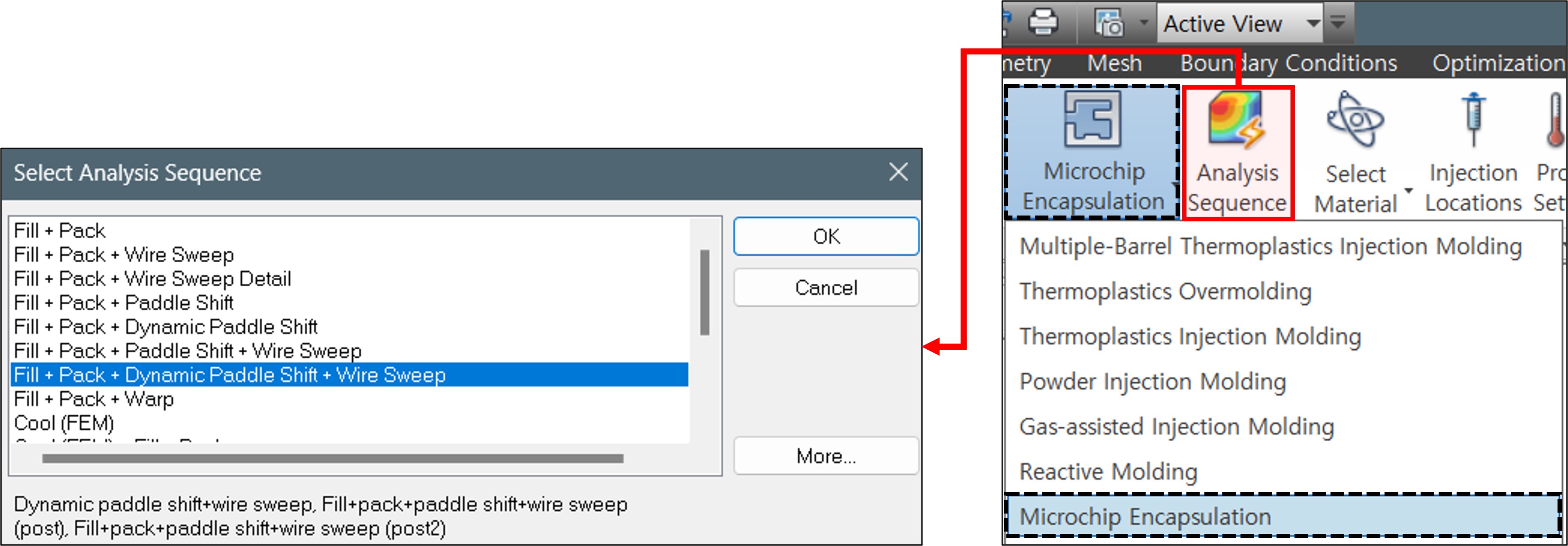
[그림 7] Microchip Encapsulation의 Analysis Sequence 옵션
패들 시프트는 [그림 8]과 같이 몰딩 공정 중 수지 유동에 의해 패드에 부착된 다이가 움직이는 현상을 말한다. 만약 다이가 원래 위치에서 벗어나는 불량 문제가 발생할 경우 몰딩 이후의 후속 공정에서 회로 형성이 제대로 이뤄지지 않는다. 리드 프레임(Lead Frame)에서 분리된 상/하부의 수지 흐름에 의한 압력 차이를 기반으로만 패들의 변형량을 평가한다면 패들 시프트를, 압력 차이뿐만 아니라 충진 중 계산 단계마다 수지의 흐름을 고려하여 정확도 높은 해석을 한다면 다이나믹 패들 시프트를 선택하면 된다.
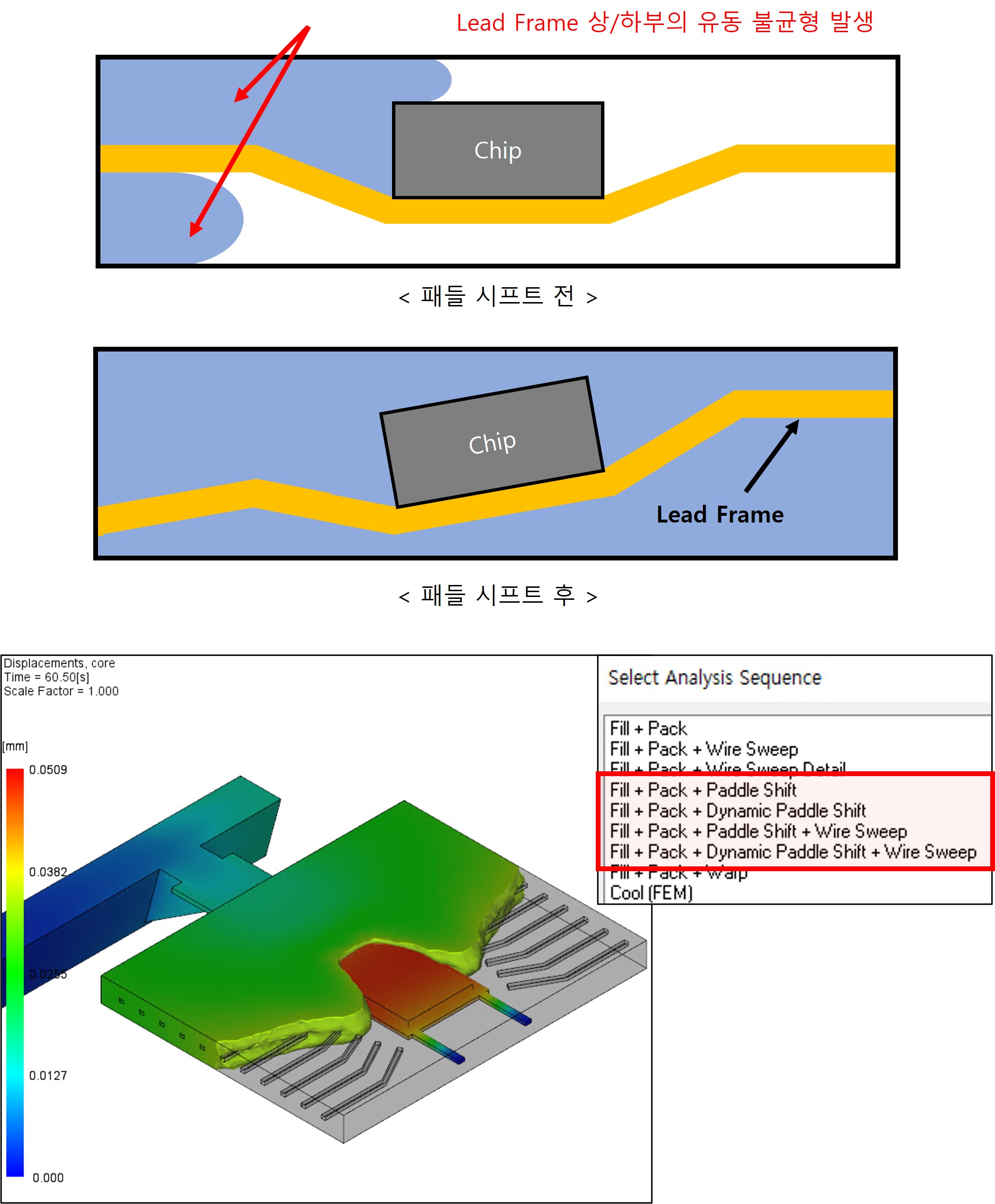
[그림 8] 패들 시프트 옵션 선택
4)유한요소모델 생성 및 요소 속성 정의
3D CAD 파일을 불러들인 다음 내부의 격자 생성 기능을 활용하여 해석에 적합한 유한요소모델을 생성하였다면 [그림 9]와 같을 것이며, 수지가 적용되는 몰딩 영역, 칩, 패들, 레그, 리드 프레임 및 와이어가 적용되어 있다. 몰딩, 칩, 패들, 레그 및 리드 프레임은 3D 테트라 요소를 사용하며, 와이어는 1D 빔 또는 3D 테트라 요소 둘 다 지원한다. [그림 10]과 같이 각 파트 별 요소를 선택한 다음 마우스 오른쪽을 클릭하면 Change Property Type이 보일 것이다. 몰딩 영역은 Part(3D), 칩, 패들, 레그 및 리드 프레임과 같은 금속 재료 영역은 Insert(3D), 와이어는 Wire를 선택하면 된다.
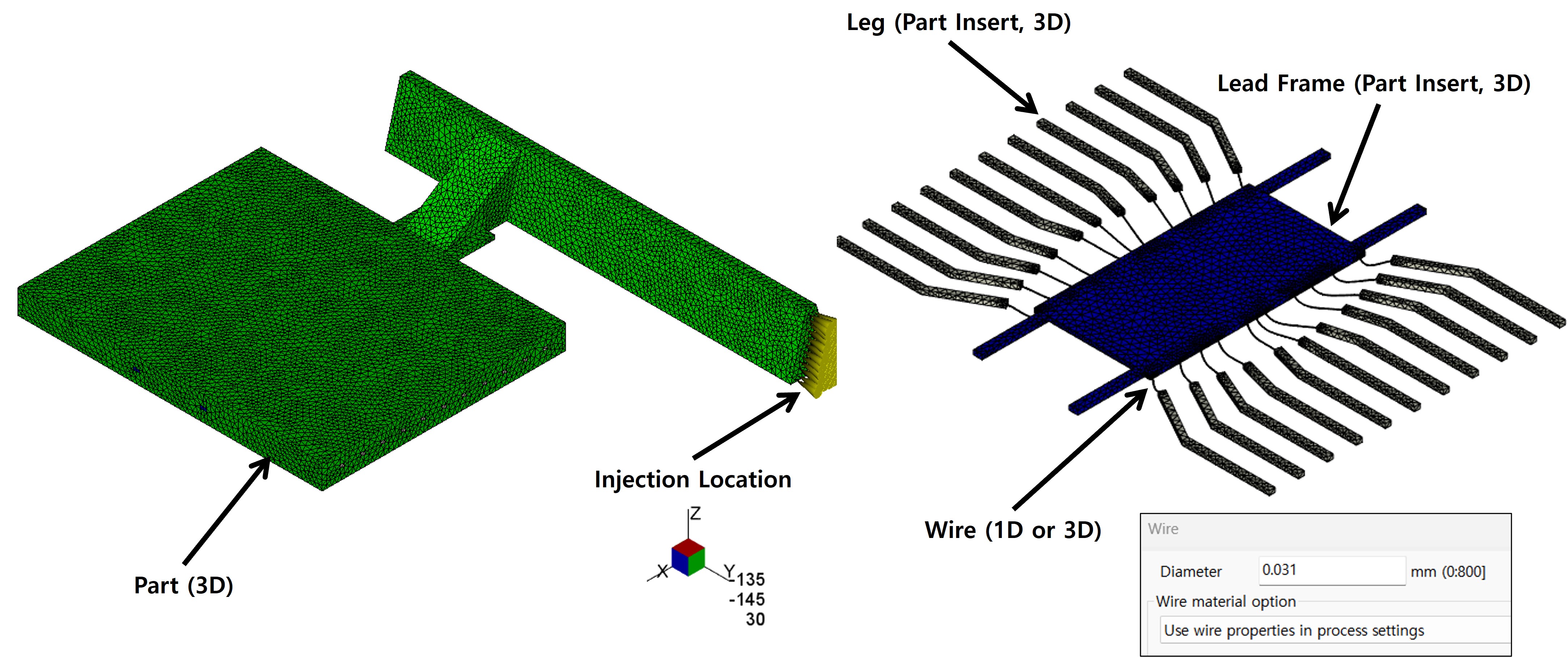
[그림 9] 트랜스퍼 몰딩을 위한 유한요소모델
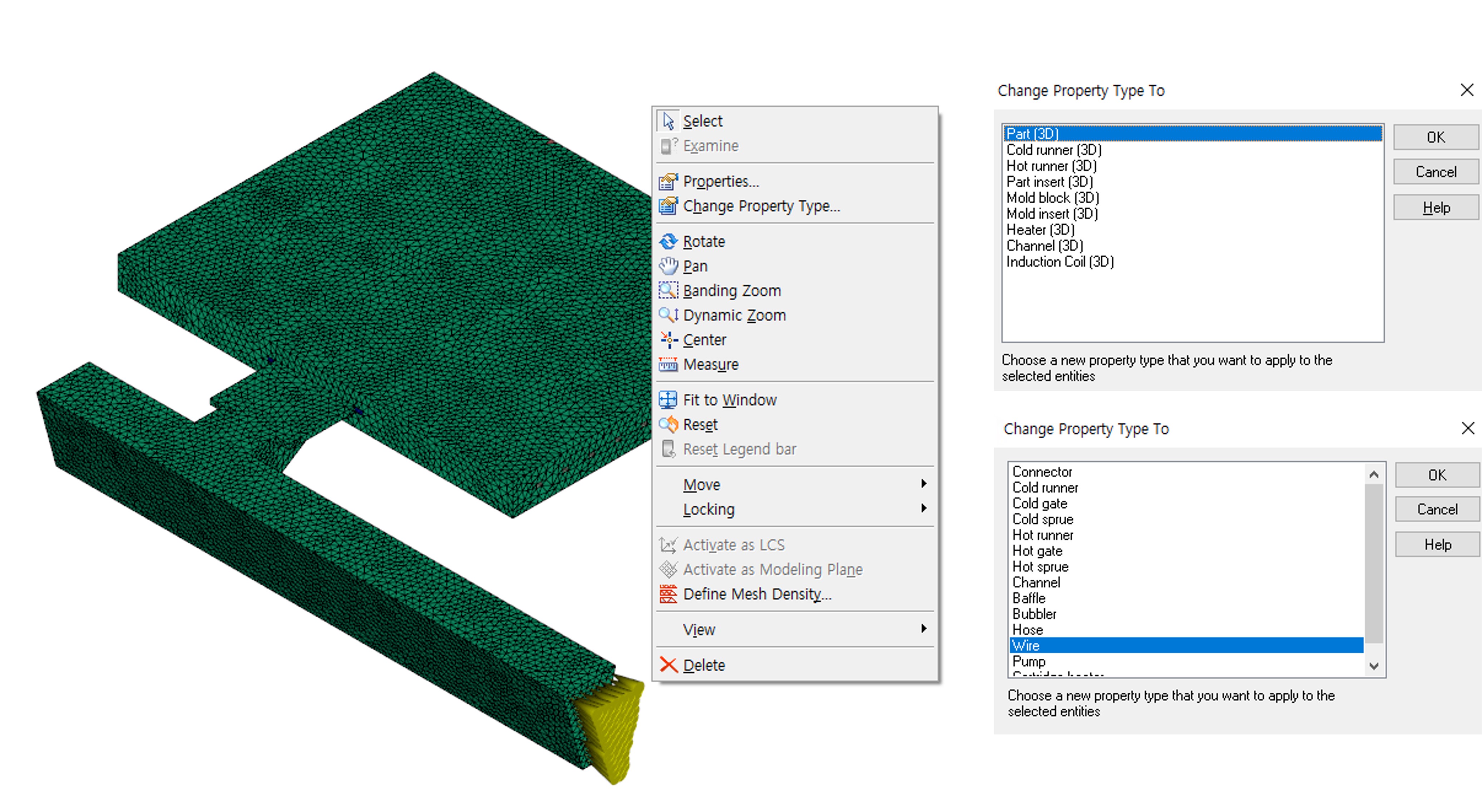
[그림 10] 각 파트 별 요소 속성 정의
5)와이어 본딩 조건 설정
Boundary Conditions 탭의 Constraints and Loads 그룹 안에 Constraints라는 옵션이 있으며, 해석 전 특정 절점의 자유도 구속이 필요한 경우 사용할 수 있다. 와이어를 적용한 트랜스퍼 몰딩 해석이라면 와이어가 칩과 같은 주변 파트에 본딩되어 있는 조건을 모사해야 하는데, 이 때 [그림 11]과 같이 Nodal Constraint로 와이어 본딩이 일어나는 절점을 클릭 후 모든 방향에 대해 Fixed로 설정해두면, 수지 유동 흐름에 따른 선택한 절점의 변형이 고려되지 않음으로써 와이어 본딩 조건을 모사할 수 있다. 와이어 본딩이 적용되는 절점에 구속 조건을 만들어주면 Fixed Nodal Constraints 레이어가 활성화되고, 모델 상에도 표기된다.
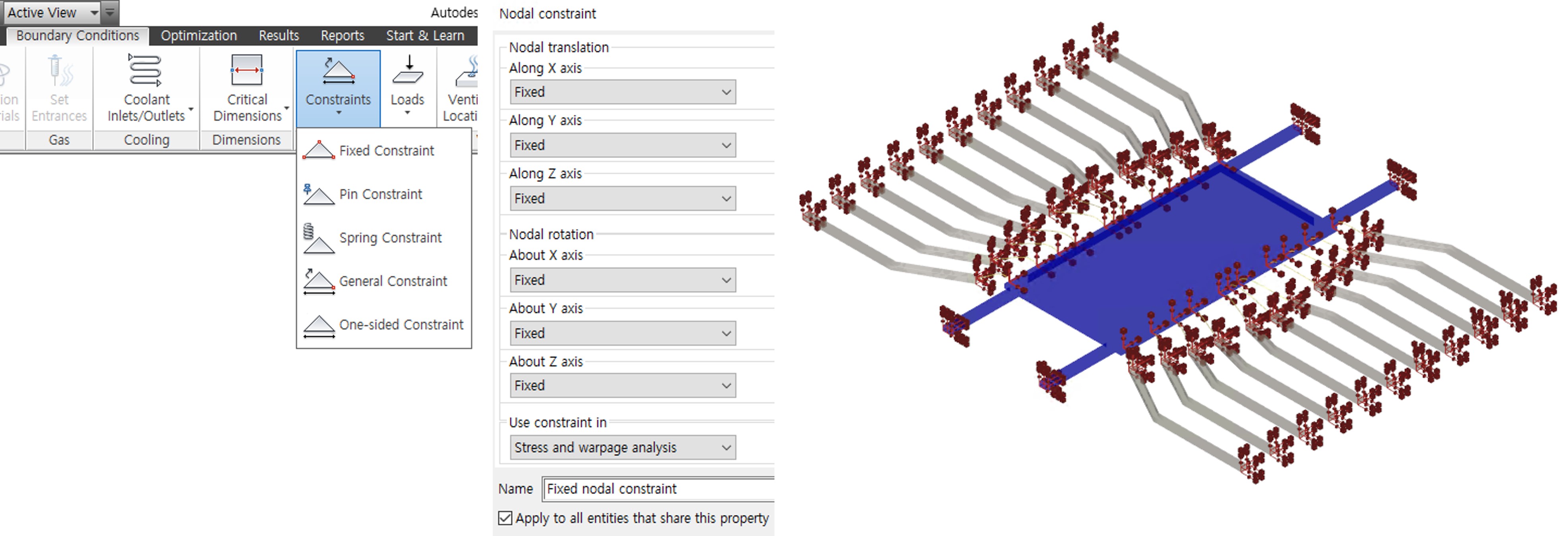
[그림 11] 와이어 본딩 조건을 위한 Fixed Nodal Constraints 적용
6)수지 주입구 설정
Molding Process Setup 그룹에서 Injection Locations을 선택하면 마우스 커서가 십자가로 변경되며 그 옆에 고깔 모양이 추가된다. 이것이 수지 주입구를 설정할 준비가 되었음을 의미하며, 몰딩 영역 중 수지의 흐름이 시작되는 위치의 절점을 클릭하면 [그림 12]와 같이 클릭한 절점에 노란색 고깔 표식이 추가된다.
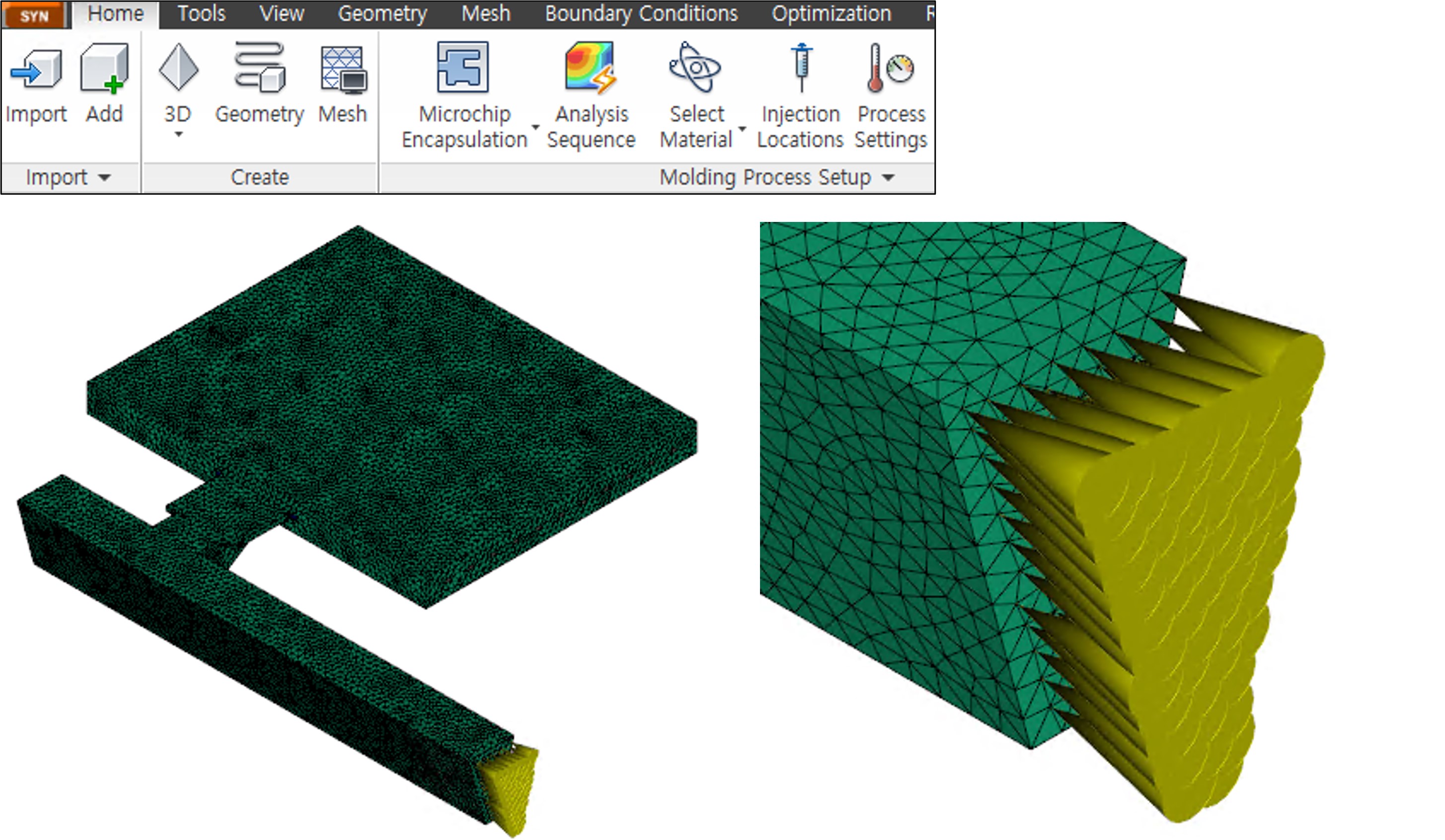
[그림 12] Injection Location 설정
7)공정 상세 설정
Molding Process Setup 그룹에서 Process Settings를 선택하면 [그림 13]과 같이 상세 조건 설정을 위한 Wizard 창이 활성화된다. 금형 온도, 수지 용융 온도, 충진 속도, 보압 및 경화 시간 등 트랜스퍼 몰딩 공정을 위한 상세 설정 값을 입력할 수 있다. 또한 Preconditioning analysis 옵션을 사용하면 태블릿 형태의 EMC가 들어있는 플런저 영역을 직접 모델링 하지 않아도 직경, 높이, 포트 온도 및 적치 시간을 입력하여 몰딩 영역으로 주입되기 전의 수지 상태를 초기 조건으로 반영할 수 있다. 플런저에서 몰딩 영역으로 수지가 흘러가는 동안 온도 변화에 따른 경화 정도를 고려할 수 있게 되며, 경화도가 바뀌면 결국 흐름성, 즉 점도에도 영향을 주기 때문이다.
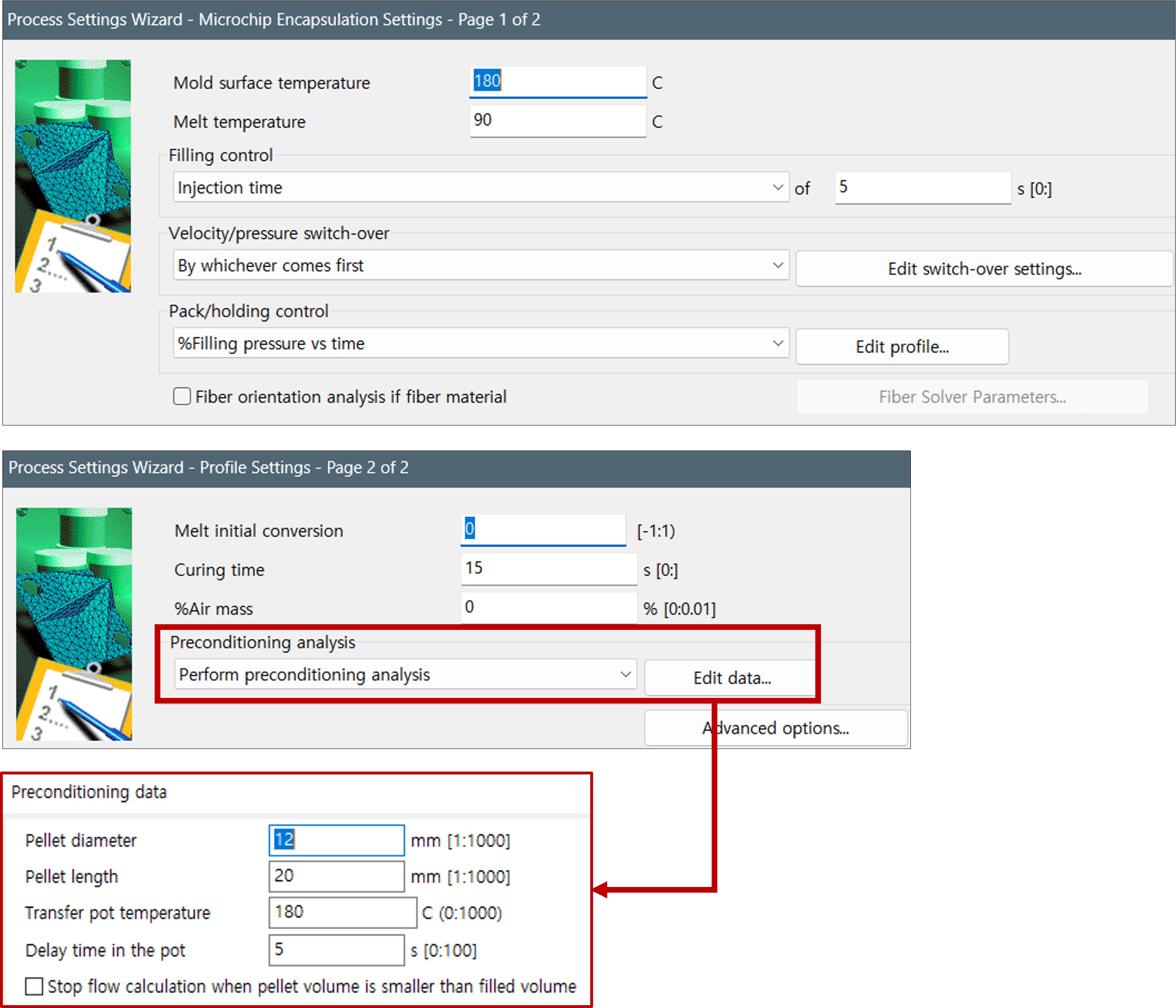
[그림 13] Process Settings Wizard
8)계산 실행
유한요소모델 구성, 요소 속성 정의, 수지 선택, 공정 상세 설정 값 입력 및 수지 주입구 지정을 모두 마치면 해석 모델과 관련된 설정 작업을 모두 마치게 된다. [그림 14]와 같이 Analysis 그룹의 Analyze를 선택하면 Simulation Compute Manager가 실행되며, 계산을 실행할 위치 선택 후 Launch 버튼을 클릭하면 해석이 실행된다.
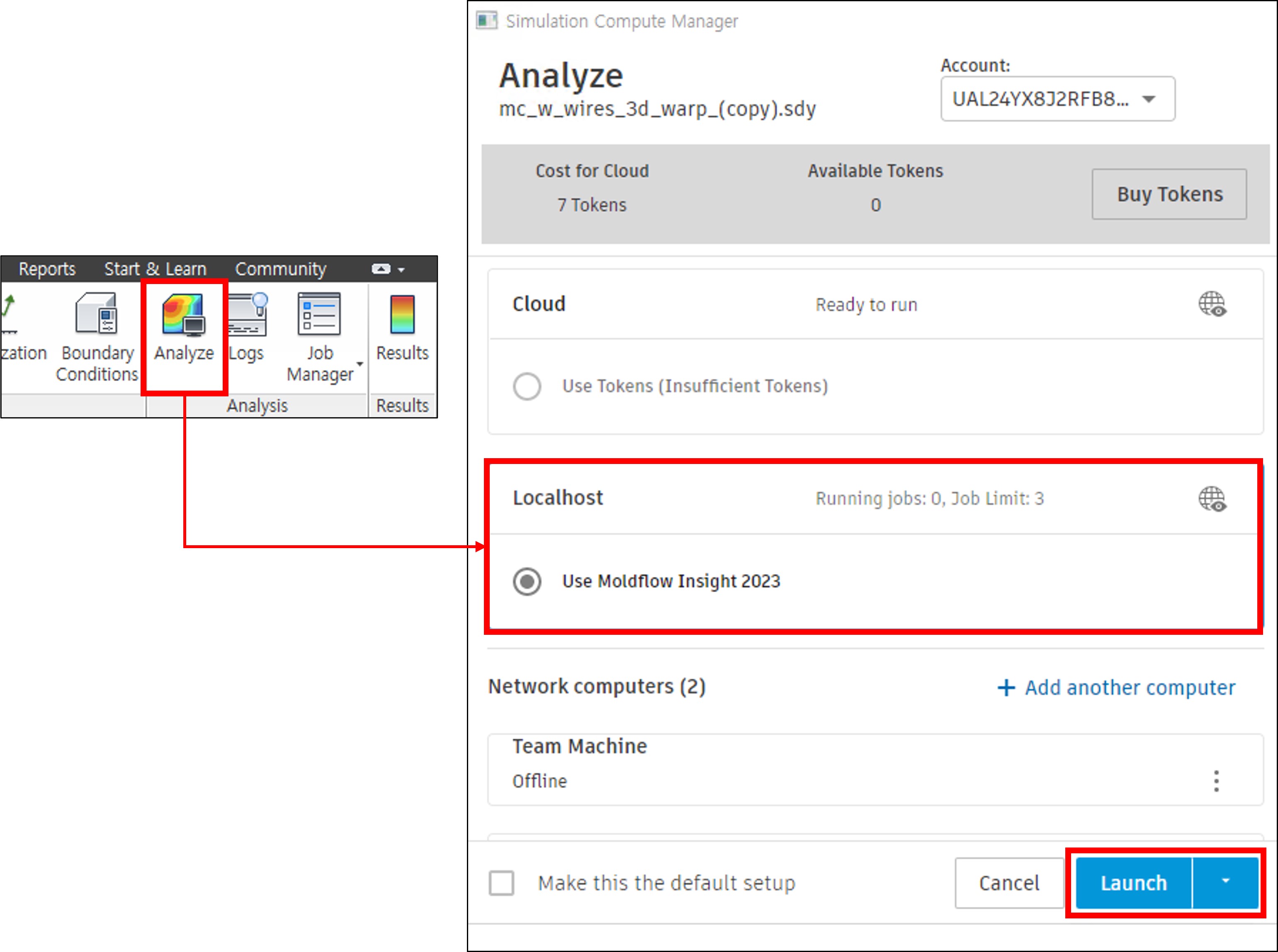
[그림 14] 계산 실행 (Simulation Compute Manager)
3.해석 결과 확인
계산이 완료되면 화면 왼쪽 Study Tasks 창에 확인 가능한 결과 항목들이 표기되며, Analysis Sequence 옵션 중 어떤 것을 선택했는지에 따라 결과 항목 차이가 있다. [그림 15]와 같이 Results 하단의 Flow 폴더는 충진+보압(Fill+Pack) 과정에서 계산된 결과이다. 또한 Stress 폴더와 Wire Sweep & Paddle Shift 폴더는 Wire Sweep이 포함된 Analysis Sequence를 선택했을 경우 와이어의 변형량과 응력에 대한 결과이며, Warp 폴더는 Analysis Sequence에서 변형 계산 과정(Warp)을 포함했을 경우 와이어의 상세 거동 결과를 제외한 제품의 각 방향 별 변형량 결과이다.
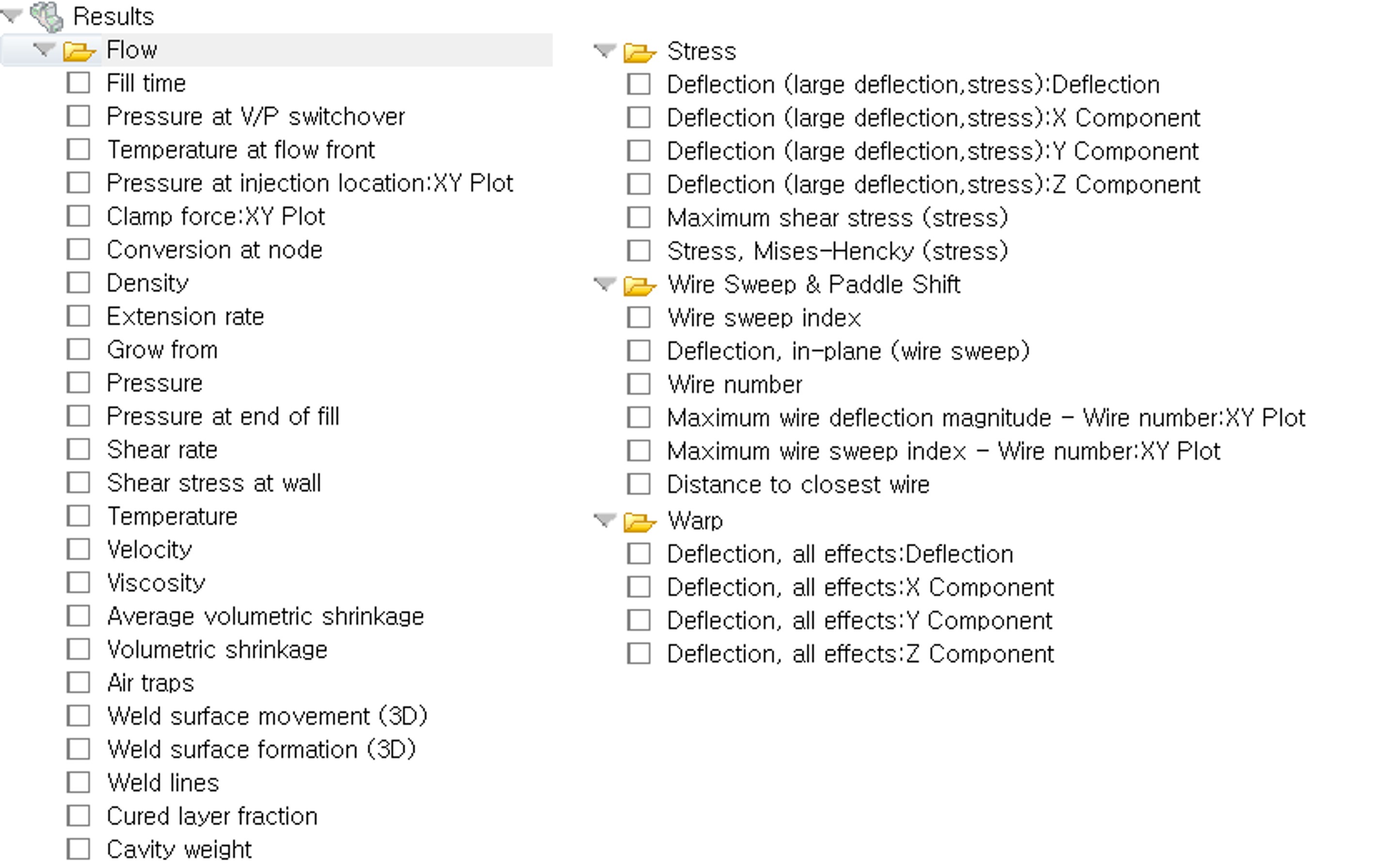
[그림 15] Microchip Encapsulation 해석 후 확인 가능한 결과 항목
몰딩 영역의 성형성과 관련된 결과를 몇 가지만 살펴보겠다. [그림 16]의 Fill time은 시간에 따라 수지가 몰딩 영역으로 흘러가는 과정을 알 수 있으며, 미성형 여부를 판단할 수 있는 결과이기도 하다. Temperature at flow front는 유동 선단 온도 결과로 수지의 용융 온도보다 급격히 높아지는 영역에서는 전단열이 크게 발생할 가능성이 있으며, 수지의 천이 온도보다 낮을 경우 미성형이 발생할 가능성이 있음을 판단할 수 있다. Cured Layer Fraction은 시간에 따라 두께 방향으로의 경화층 비율을 나타내는 결과로 0부터 1 사이의 값을 가진다. 0은 경화가 전혀 되지 않은 상태, 1은 완전히 경화된 상태를 의미하여 값이 높을수록 경화층이 두꺼워지고 유동 저항이 높아질 수 있음을 알 수 있다.
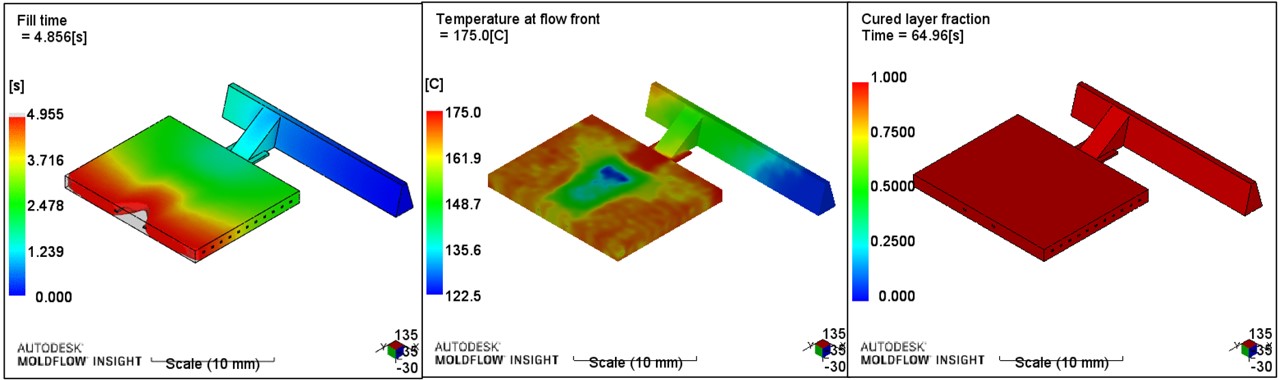
[그림 16] Flow Result (Fill time, Temperature at flow front, Cured layer fraction)
또한 [그림 17]의 Air trap은 몰딩 공정 중 공기가 갇힐 것으로 예상되는 영역을 나타내는 결과로 0부터 1 사이의 값과 함께 표기된다. 값이 높을수록 에어트랩이 발생할 가능성이 높은 영역을 의미한다. 또한 Weld line은 유동 선단이 만나 제품에 실선이 형성되는 현상으로 표면 불량뿐만 아니라 강도 저하 요인으로 작용하기도 하며, 웰드라인의 위치와 유동 선단의 접촉각 결과를 확인할 수 있다.
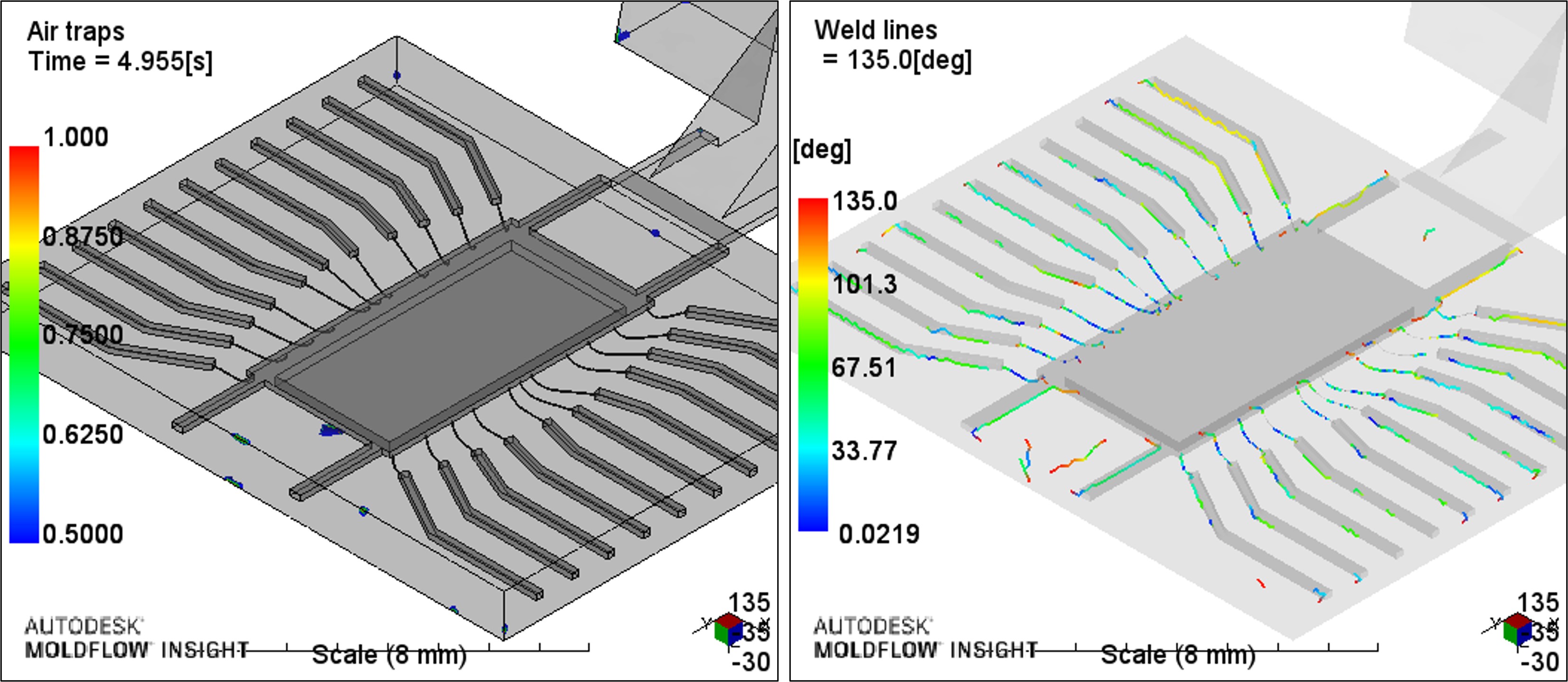
[그림 17] Flow Results (Air traps & Weld lines)
다음은 와이어 스윕과 관련된 결과 중 몇 가지를 살펴보겠다. [그림 18]과 같이 몰딩 후 와이어의 변형 양상 및 그 크기를 알 수 있는 결과가 출력된다. 왼쪽의 Deflection은 총 변형량으로 X, Y, Z 세 가지 방향에 대한 변형량이 모두 반영된 결과이며, 각 방향 별로 구분하여 확인할 수있다. 오른쪽의 In-Plane이라고 표기된 Deflection 결과는 Z 방향을 제외한 XY 평면 방향에 대한 와이어의 변형 결과이며, 수지 유동으로 인해 와이어 간의 간격이 매우 가까워지거나 접촉하게 되는 경우 등과 같은 불량 요인을 판단할 수 있는 결과이기도 하다.
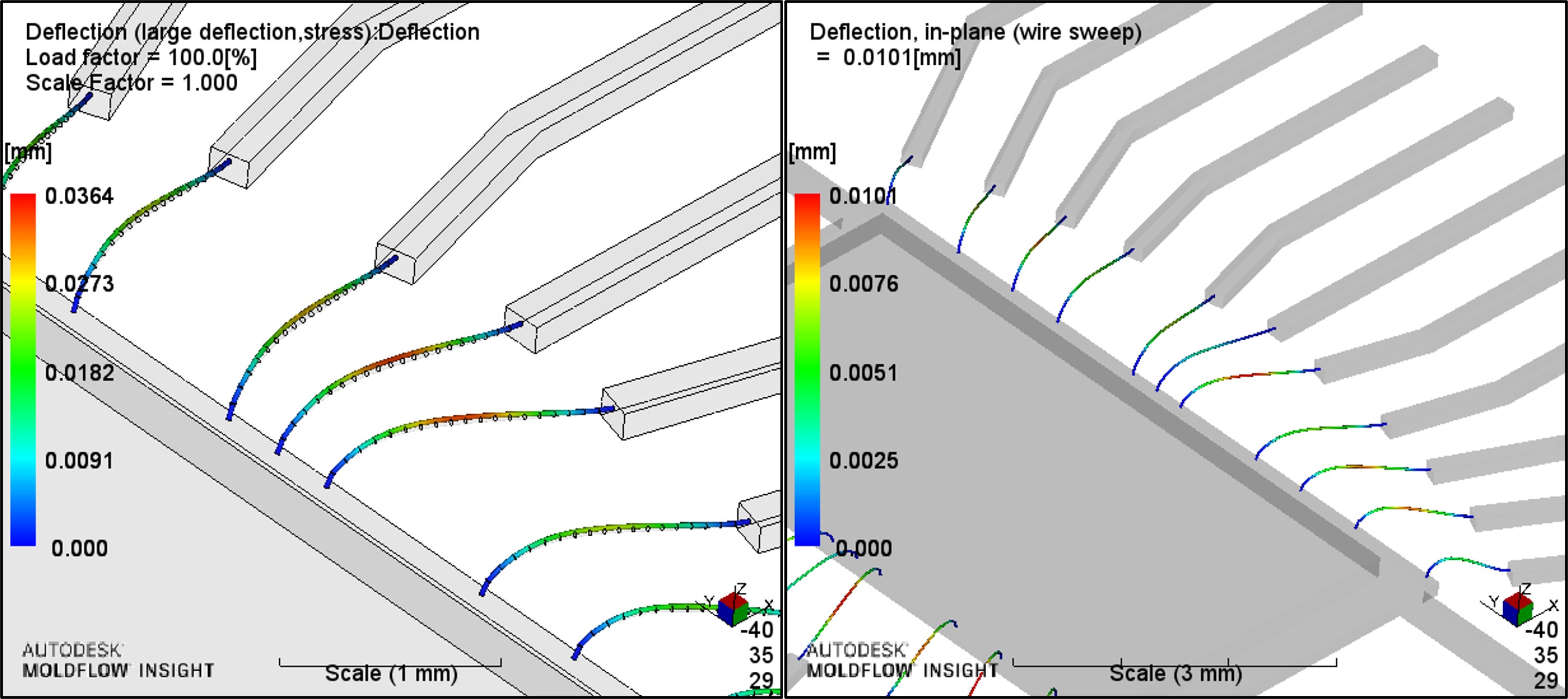
[그림 18] Wire Sweep Results (Deflection)
또한 [그림 19]의 Wire Sweep Index는 수지의 유동 속도 및 점도에 따라 Wire에 가해지는 힘의 지수를 의미하며, 값이 높을수록 Wire가 성형 공정 중 파손될 가능성이 높은 것을 의미한다. 왼쪽과 같이 컨투어 결과로 확인할 수 있을 뿐만 아니라 왼쪽 그림과 같이 각 와이어 별로 번호를 부여하여 Wire Sweep Index 결과를 그래프로도 확인할 수 있다.

[그림 19] Wire Sweep Index Results
마지막으로 Warp을 포함한 계산을 진행할 경우, 와이어의 상세 결과를 제외한 제품 전체의 변형 결과를 [그림 20]과 같이 확인할 수 있다. 각 방향 별 뿐만 아니라 파트 별로도 변형량을 구분하여 확인할 수 있다
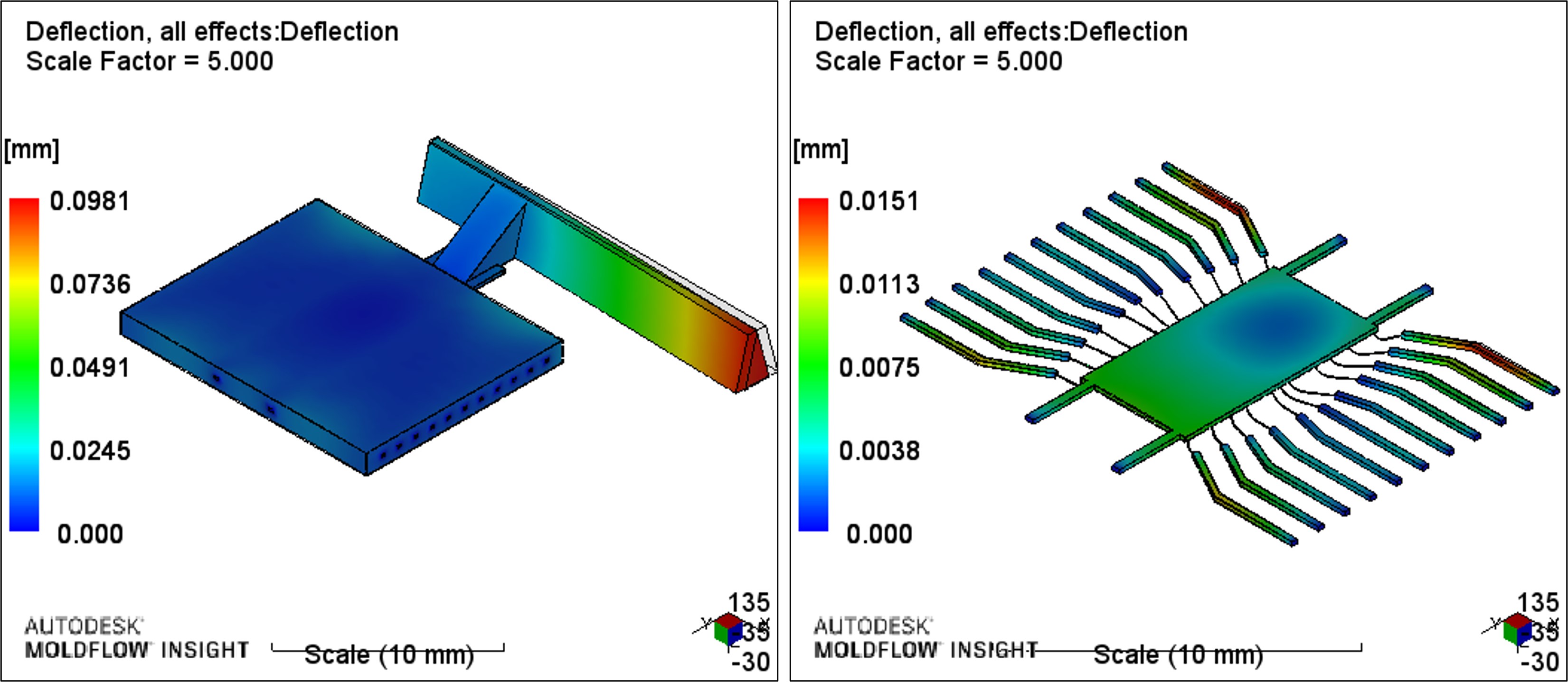
[그림 20] Warp Results (Deflection)
맺음말
이번 호에서 Autodesk Moldflow를 활용하여 트랜스퍼 몰딩 공정을 해석하는 방법과 결과들을 확인하는 방법을 알아보았다. 컴프레션 몰딩 공정 또한 Moldflow로 접근이 가능하며, 이 부분에 대한 글은 향후에 다뤄보도록 하겠다. 반도체 칩의 형상은 더 복잡해지고 개발 기간이 짧아지는 상황에서 후공정 불량 예측의 중요성은 점점 대두될 것이다. 설계 형상과 재료에 따른 성형성 평가를 실제 시험 대신 Moldflow와 같은 성형 해석 프로그램을 활용한다면, 가혹한 상황에서 한줄기 빛과 같은 돌파구가 될 수 있다고 생각한다. 반도체 몰딩 공정을 다루는 엔지니어라면 꼭 사용해볼 만한 프로그램이고, 현업에 활용 해보셨으면 하는 바람이다.








 ㈜태성에스엔이
㈜태성에스엔이


